苹果手机隐私相册怎么打开 苹果手机私密相册怎么打开
日期: 来源:龙城安卓网
在如今信息爆炸的时代,手机成为人们生活中不可或缺的一部分,而随着手机功能的不断升级,我们也越来越注重手机中个人隐私的保护。苹果手机作为一款备受欢迎的手机品牌,自然也为用户提供了私密相册的功能。苹果手机的私密相册怎么打开呢?如何在苹果手机中查看隐私相册呢?接下来让我们一起来探究一下苹果手机隐私相册的打开方式。
苹果手机私密相册怎么打开
具体步骤:
1.在手机上打开桌面上的照片,如下图;
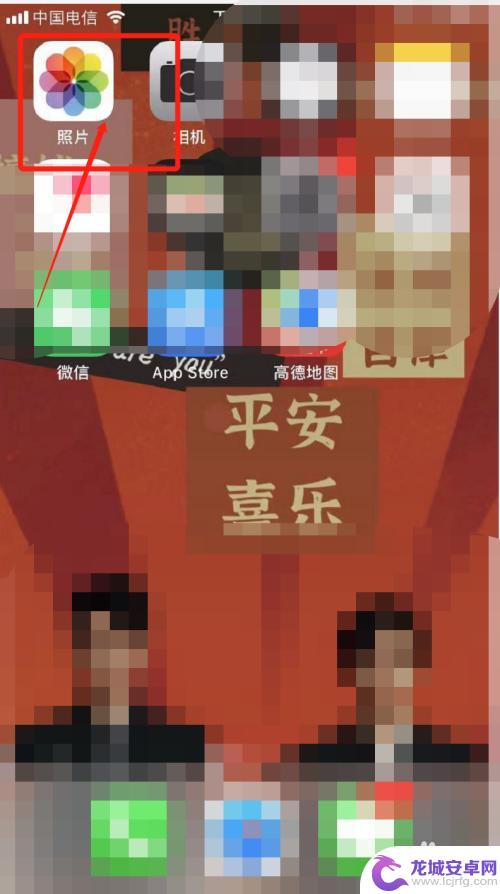
2.在照片界面中随意打开一张照片进入;
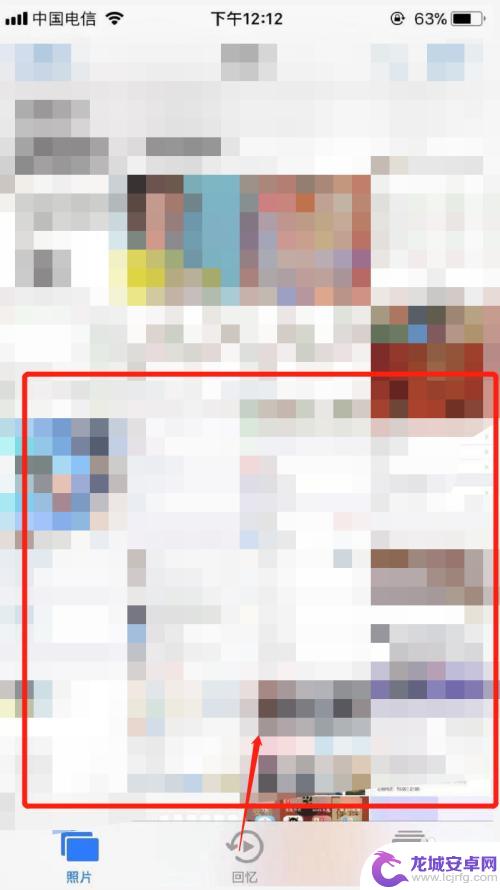
3.在新界面左下角找到分享的图标点击进入;
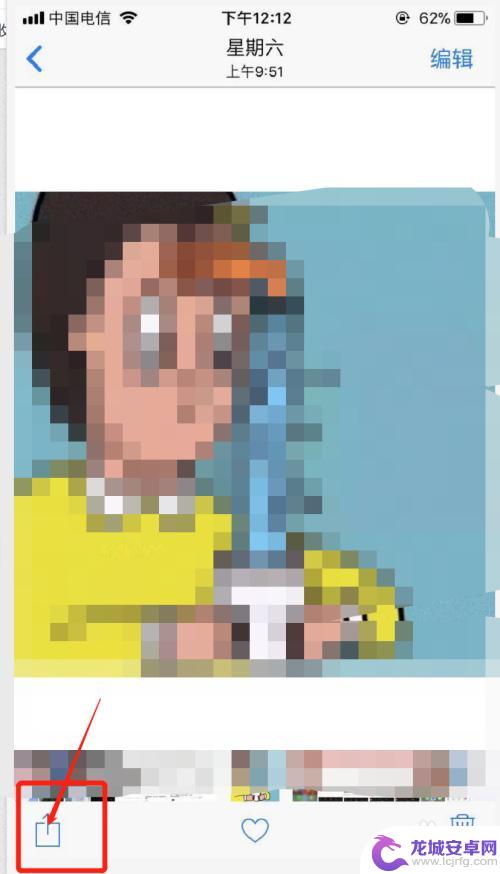
4.在弹出的菜单框下面找到隐藏并点击,在弹框中再次点击隐藏照片;
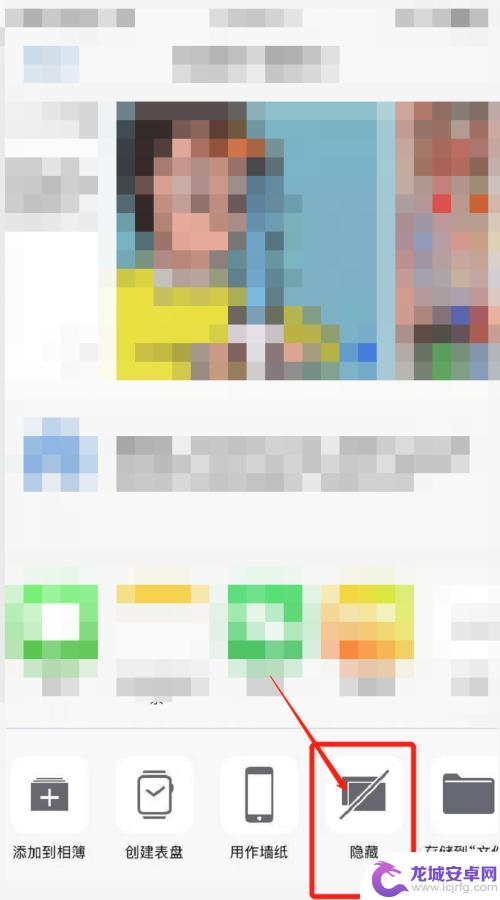

5.然后点击左上角的返回扩折号进入时刻界面,再点击右下角的相簿界面;
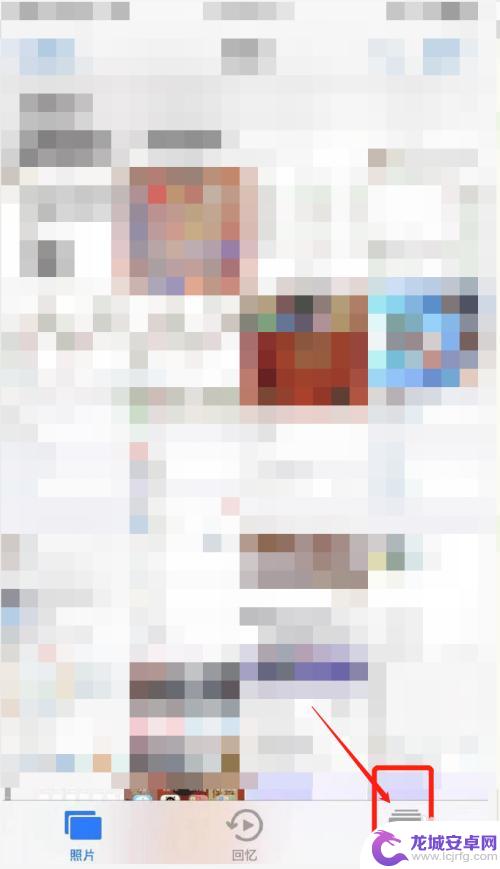
6.最后就可以看到手机上已隐藏的私密相册了。
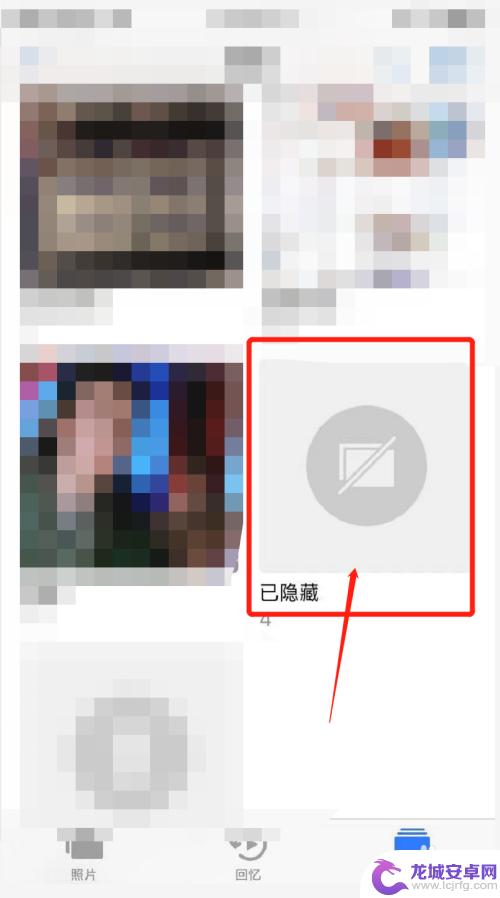
以上就是苹果手机隐私相册怎么打开的全部内容,有遇到相同问题的用户可参考本文中介绍的步骤来进行修复,希望能够对大家有所帮助。












